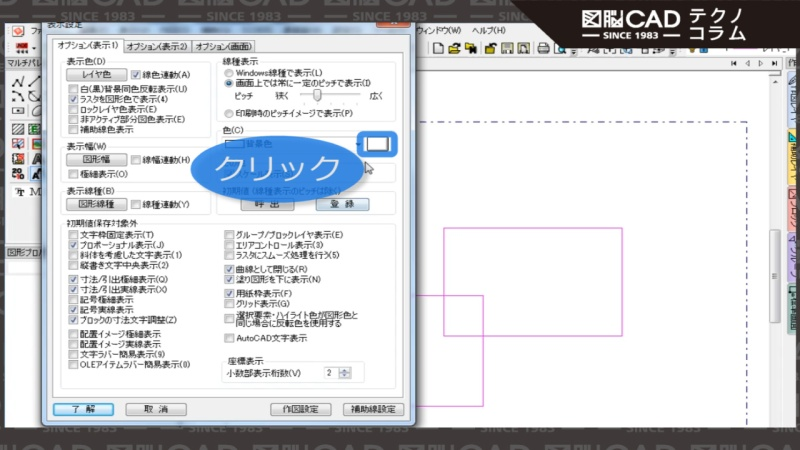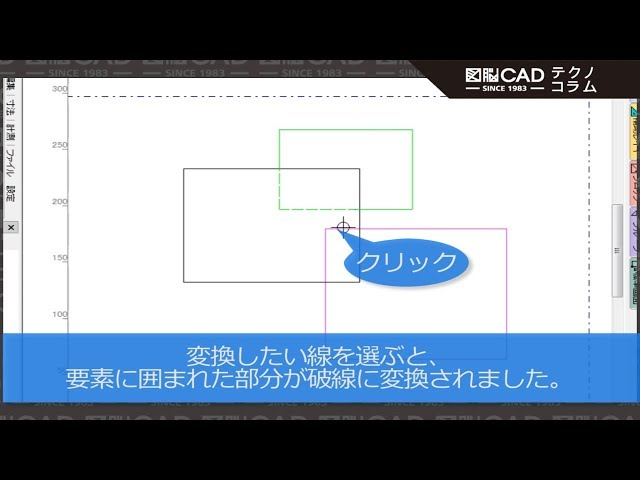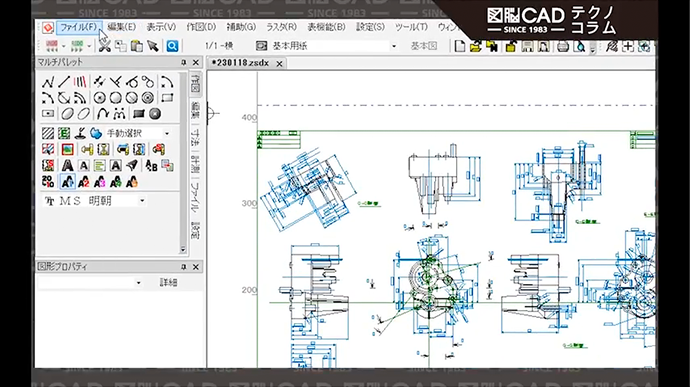No.50 狙った図形を確実に消去するには
- 2D CAD

図形が密集していて込み入った図面内の特定の線分を消去するのは至難の業。
拡大しないとうまく選択できないし、選択したと思っても、間違った線分を選んでいた…という経験はありませんか?
[選択削除]コマンドを使えば、マウスで囲んだ範囲内の図形を、1要素ずつ確認した上で削除できます。込み入った図形内で、ある程度適当にマウスで囲み、狙った図形を確実に選択・消去することが可能です。
以下の操作で、狙った図形だけを消去してみましょう。
- [編集]-[図形編集]-[選択削除]コマンドをクリックします。
- 消去したい図形のある付近をマウスで囲みます。
- 囲んだ範囲内にある図形が、1要素ずつ赤く表示されます。赤く表示された図形を削除する場合は[はい]ボタン(または、マウスの左ボタン)をクリックします。
削除しない場合には[いいえ]ボタン(またはマウスの右ボタン)をクリックします。 - 目的の図形が消去できたら[取消]ボタン(または[ESC]キー)をクリックして作業を中止します。
この方法で、図形が密集している図面でも、狙った図形を確実に消去できます!
国産ならではの使いやすさと
安心サポートが特長のCADソフトです
お問い合わせは
こちらから
製品の導入に関するお問い合わせや
お見積りの依頼を請けています
無料体験版を
ダウンロード
無料の体験版で
使い勝手をお試しいただけます
製品カタログを
ダウンロード
各製品のカタログや
紹介資料をダウンロードできます
電話でお問い合わせ
平日9:00~18:00
03-3518-6272